AI绘图 Stable Difussion 配置过程
这里安装的是 Stable-Diffution-Webui 版本,也就是别人封装好的带有 UI 界面的版本,无论是在用户体验还是使用效率的角度,都相比纯命令行版本更好。
网络环境
首先在国内的环境下,所有的操作都需要突破防火墙,包括但不限于使用命令行安装依赖库、从 Github 下载文件等。
我的电脑是 Mac 环境,使用的是 ClashX 这个翻墙客户端,并开启全局翻墙。
但是对于 Mac 的终端工具来说全局翻墙还不够,流量仍旧没有通过代理。
可以通过在终端输入如下命令进行测试:
1 | curl cip.cc |
如果出现国内的 IP 地址和运营商,就说明终端没有翻墙成功,比如我的电脑上是:
1 | IP : 183.240.8.170 |
可以看到 IP 还在国内,所以需要在终端进行一些设置,我这里使用的是临时方法,直接在终端输入:
1 | export ALL_PROXY=socks5://127.0.0.1:**** |
其中末尾四个数字是 ClashX 配置的端口,因为不同电脑端口占用情况可能不同,所以需要在 ClashX 的配置文件中查看。
点击顶部 ClashX 图标,在弹出的菜单中选择“打开配置文件夹”。
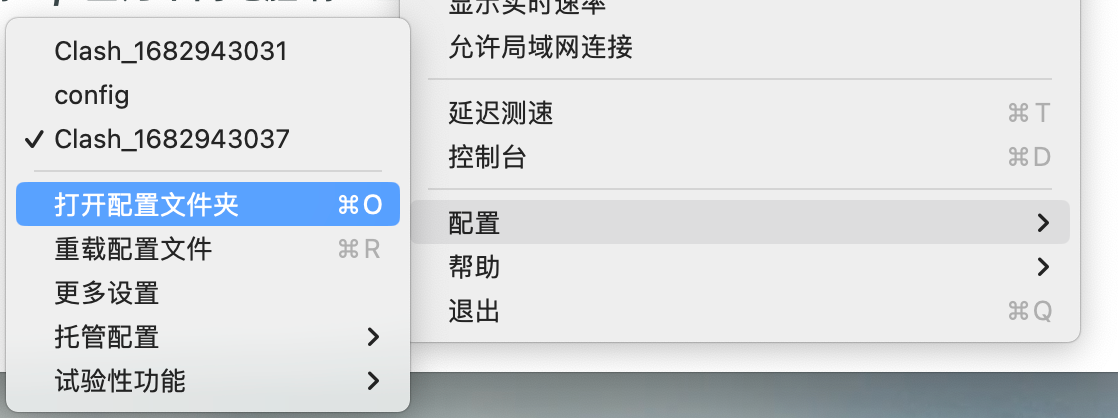
找到 config.yaml 文件,打开后可以看到关于端口的数字
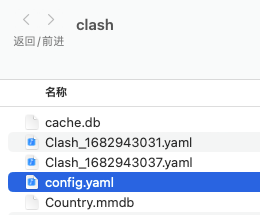

输入之后,现在终端流量都会通过 ClashX 进行代理,再次尝试使用 curl cip.cc 命令进行 IP 查看,提示:
1 | IP : 140.99.149.34 |
可以看到流量代理成功,后续就可以绕开防火墙进行环境的搭建。
安装本体
1. Python 环境配置
需要使用 Python 来运行 Stable Difussion(以下简称 SD),这里最好使用 3.10.6 版本,原因在《踩坑》章节中会详细描述。
如果之前安装过 Python 版本,可以通过在终端输入: python3 -V 查看 Python 版本。
如果没有安装过,则可以使用 homebrew 这个命令行工具进行安装。
Homebrew是macOS的套件管理工具,是高效下载软件的一种方法,相当于Linux下的yum、apt-get神器,用于下载存在依赖关系的软件包。通俗地说,Homebrew是类似于Mac App Store的一个软件商店。
具体的安装方法可以通过使用 ruby -e "$(curl -fsSL https://raw.githubusercontent.com/Homebrew/install/master/install)" 这个命令进行安装,提示 ==> Installation successful! 后即代表成功。
之后,通过使用 brew install python@3.10.6 来安装 Python 3.10.6 版本。
如果你的版本非 3.10.6 版本,也不需要先卸载,可以使用一些办法安装并管理不同的版本,我这里使用的是 pyenv ,具体可以参考这篇文章 Python版本管理神器-pyenv - 知乎 (zhihu.com)
2. 源码克隆并初始化
需要先安装 git 工具,也是通过 Homebrew 安装,使用 brew install git。
然后克隆源码
git clone https://github.com/AUTOMATIC1111/stable-diffusion-webui
下载完成后进入文件夹
cd stable-diffusion-webui
运行一键配置的文件:
./webui.sh
初次运行因为需要下载大量依赖包,所以会花费较长时间,而且对网络环境要求较高,会烧掉很多流量,需要注意。我在一开始没注意,在梯子里默认选择了 3 倍流量,结果直接导致烧掉了几十个 G 的流量。
在下载完成后,会自动搭建本地的服务器,终端里会提示:

这样就说明是成功了,现在可以通过 127.0.0.1:7860 进行访问。

任意点进一个页面,在右侧点击 Download 进行下载。

一般来说,模型使用 .ckpt 或 .safetensors 作为后缀名。
区别:
.ckpt 文件是用 pickle 序列化的,这意味着它们可能包含恶意代码,如果你不信任模型来源,加载 .ckpt 文件可能会危及你的安全。
.safetensors 文件是用 numpy 保存的,这意味着它们只包含张量数据,没有任何代码,加载 .safetensors 文件更安全和快速。
下载完成后将文件放置在 ./models/Stable-diffusion/ 目录下。

不同的模型有着不同的绘图风格,可以想象成是不同的画家。
然后,我们重新打开 127.0.0.1:7860 进行尝试,可以通过在第一个输入框简单的 Prompt 来验证是否配置成功,例如我输入 dog ,点击 Generate ,可以在右下角空白区域正常生成:

如果生成图片就说明成功了,左下角还有一些详细的参数可以调整,不过这里不再继续介绍。
需要注意的是,可能在点击 Generate 后出现如下提示:

应该是因为开启了代理的原因,可以在关闭之后重新运行 ./webui.sh 命令。(详见 [Bug]: Something went wrong Expecting value: line 1 column 1 (char 0))
踩坑
- Python 版本不对
如果不使用 3.10.6 版本,可能会出现一些包无法正常安装。例如 RuntimeError: Couldn't Install Torch ,是因为 Torch 这个包不支持更新版本的 Python。
需要特别注意的是,如果失败一次之后,最好将目录下的 venv 文件夹删除,文件夹会在重新配置的过程中再次生成。这样可以避免依赖包安装不完整带来的其他问题。
(详见 [Bug]: RuntimeError: Couldn’t Install Torch)
- 文件路径中带有空格
如果文件路径中带有空格,可能也会出现一些模块安装失败,例如 Couldn't install requirements for CodeFormer ,暂时不知道原因,但是网络上有人碰到过并成功解决了。
(详见 RuntimeError: Couldn’t install requirements for CodeFormer. (please help) )
- Python 不支持 socks5 代理
当我使用 ./webui.sh 进行一键配置时,提示 Missing dependencies for SOCKS support ,这是因为 Python 并不支持 socks5 代理,但我在配置的某一步可能使用了 sock5 代理了一些流量,所以需要先在终端依次输入:
1 | unset all_proxy |
其中第一行是取消所有代理,第二行是安装 socks 程序,在输入完成后继续输入 ./webui.sh 即可消除这个错误提示。
- 下载安装依赖包始终失败
如果网络环境实在不行,可以通过换源或手动下载的方式,方法网上一大堆这里不再多做介绍。
不过并不推荐这两种方法,毕竟换源难以保证依赖包正常,而手动下载也需要翻墙否则速度非常慢。
AI绘图 Stable Difussion 配置过程